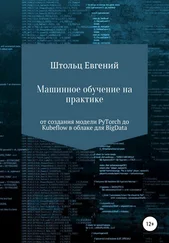Запуск временного контейнера в интерактивном режиме -it. Для входа нужно нажать Ctrl+D, которое отравит сигнал на завершение работы, после чего он будет удалён –rm во избежание засорения системы остановленными современными контейнерами. Если образ создан таким образом, что в контейнере приложение запускается в оболочке, что неправильно, то сигнал буде отравлен приложению, а контейнер продолжит работать с оболочкой, в таком случае для выхода в отдельном терминале нужно будет его убить по его имени –name name_container. Например,:
Docker run –rm -it –name name_container ubuntu BASH
В начале CLI Docker имел простой набор команд, позволяющий управлять жизненным циклом контейнеров. Среди них:
* Docker run для запуска контейнера;
* Docker ps для просмотра запущенных контейнеров;
* Docker rm для удаления контейнера;
* Docker build для создания своего образа;
* Docker images для просмотра существующих контейнеров;
* Docker rmi для удаления образа.
Но с ростом популярности, команд становилось всё больше и их было решено сгруппировать в группы, так вместо простого "Docker run" появилась команда "Docker container", которая имеет 25 команд в 19 версии Docker. Это очистка, и остановка с восстановлением, и логи и различные виды подсоединений к контейнеру. Таже судьба постигла и работы с образами. Но, старые команды остались пока из-за совместимости и удобства, ведь в большинстве случаев требуется базовый набор. На нём и остановимся:
Запуск контейнера:
docker run -d –name name_container ubuntu bash
Удалить работающий контейнер:
docker rm -f name_container
Вывод всех контейнеров:
docker ps -a
Вывод работающих контейнеров:
docker ps
Вывод контейнеров с потребляемыми ресурсами:
docker stats
Вывод процессов в контейнере:
docker top {name_container}
Подключиться к контейнеру через оболочку sh (BASH в контейнерах alpine нет):
docker exec -it sh
Чистка системы от неиспользуемых образов:
docker image prune
Удалить весящие образа:
docker rmi $(docker images -f "dangling=true" -q)
Показать образа:
docker images
Создать образ в папке dir с Dockerfile:
docker build -t docker_user/name_image dir
Удалить образ:
docker rmi docker_user/name_image dir
Подключиться к Docker hub:
docker login
Отравить последнюю редакцию (тэг ставится и смещается автоматически, если не указан иной) образ на Docker hub:
docker push ocker_user/name_image dir:latest
Более широкий список в https://niqdev.github.io/devops/docker/.
Создание Docker Machine можно описать следующими этапами:
Создание виртуальной машины VirtualBox
docker-machine create name_virtual_system
Создание виртуальной машины generic
docker-machine create -d generic name_virtual_system
Список виртуальных машин:
docker-machine ls
Остановить виртуальную машину:
docker-machine stop name_virtual_system
Запустить остановленную виртуальную машину:
docker-machine start name_virtual_system
Удалить виртуальную машину:
docker-machine rm name_virtual_system
Подключиться к виртуальной машине:
eval "$(docker-machine env name_virtual_system)"
Отключить Docker от виртуальной машины:
eval $(docker-machine env -u)
Зайти по SSH:
docker-machine ssh name_virtual_system
Выйти из виртуальной машины:
exit
Запуcк команды sleep 10 в виртуальной машине:
docker-machine ssh name_virtual_system 'sleep 10'
Запуск команд в среде BASH:
docker-machine ssh dev 'bash -c "sleep 10 && echo 1"'
Скопировать папку dir в вируальную машину:
docker-machine scp -r /dir name_virtual_system:/dir
Сделать запрос к контейнерам виртуальной машины:
curl $(docker-machine ip name_virtual_system):9000
Пробросить порт 9005 хостовой машины на 9005 виртуальной машины
docker-machine ssh name_virtual_system -f -N -L 9005:0.0.0.0:9007
Инициализация мастера:
docker swarm init
Запуск множества контейнеров с одинаковыми EXPOSE:
essh@kubernetes-master:~/mongo-rs$ docker run –name redis -p 6379 -d redis
f3916da35b6ba5cd393c21d5305002b78c32b089a6cc01e3e2425930c9310cba
essh@kubernetes-master:~/mongo-rs$ docker ps | grep redis
f3916da35b6b redis"docker-entrypoint.s…" 8 seconds ago Up 6 seconds 0.0.0.0:32769->6379/tcp redis
essh@kubernetes-master:~/mongo-rs$ docker port reids
Error: No such container: reids
essh@kubernetes-master:~/mongo-rs$ docker port redis
6379/tcp –> 0.0.0.0:32769
essh@kubernetes-master:~/mongo-rs$ docker port redis 6379
0.0.0.0:32769
Сборка – первое решение скопировать все файлы и установить. В результате при изменении любого файла будет производится переустановка всех пакетов:
COPY ./ /src/app
WORKDIR /src/app
RUN NPM install
Воспользуемся кэшированием и разделим статические файлы и установку:
COPY ./package.json /src/app/package.json
WORKDIR /src/app
RUN npm install
COPY . /src/app
Использование шаблона базового образа node:7-onbuild:
$ cat Dockerfile
FROM node:7-onbuild
EXPOSE 3000
$ docker build .
В таком случае, файлы, которые не нужно включать в образ, такие как системные файлы, например, Dockerfile, .git, .node_modules, файлы с ключами, их нужно внести в node_modules, файлы с ключами, их нужно внести в .dockerignore.
–v /config
docker cp config.conf name_container:/config/
Статистика использованных ресурсов в реальном времени:
Читать дальше
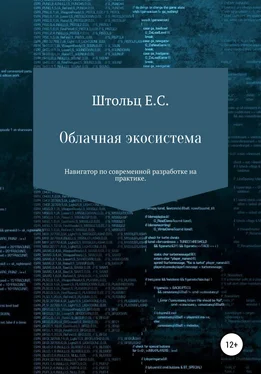
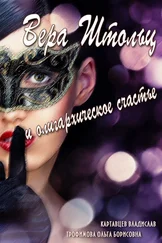



![Адриане Лохнер - Лес. Как устроена лесная экосистема [litres]](/books/430443/adriane-lohner-les-kak-ustroena-lesnaya-ekosistema-thumb.webp)